Как увеличить скорость WiFi на ноутбуке и других беспроводных устройствах? В данной статье будет рассмотрен случай когда скорость передачи по WiFi значительно ниже чем скорость проводного соединения на том же самом роутере.
Первым делом нужно убедится, что проблема затаилась только в беспроводном соединении.
Проверка скорости WiFi
Перед тем как мы начнем что-то делать, отключите все WiFi устройства кроме одного, на котором мы будем производить проверку. Перезагрузите устройство включая роутер, после чего начинаем проверку. Поставьте качать большой файл, и проследите за какое время файл будет передан, что бы посчитать скорость скачивания. Либо воспользуйтесь торрент клиентом или DC++ где мы сможем наблюдать скорость скачивания в реальном времени. Выберите популярный файл, чтобы число раздающих было как можно больше и что бы в ходе теста, отключение нескольких людей с раздачи, не повлияло на наши замеры. Запустите закачку, используя беспроводное соединение и подождите пока скорость скачивания не стабилизируется.
Учтите, что в ходе проверки, уровень WiFi сигнала должен быть хороший, поэкспериментируйте с расстоянием от роутера до вашего беспроводного устройства. Найдите положение, где скорость будет наилучшей. Запоминаем с какой скоростью идет скачивание и переходим к следующему шагу.
Отключите WiFi на вашем устройстве и подключитесь по кабелю. Подождите пока скорость скачивания не вырастет и стабилизируется, используя проводное соединение . Если скорость относительно WiFi вырастет незначительно, то возможно это нормально для вашего оборудования и выявить проблему будет не просто, если она вообще имеет место. Но если скорость вырастет больше чем в два раза, а иногда в четыре раза и более, то следуйте моим советам. В большинстве случаев они помогут решить данную проблему.
Проверку скорости по WiFi и кабелю советую повторить , что бы окончательно убедится в том с какими значениями мы имеем дело. Иначе в конечном счете можем оказаться в тупике.
Почему низкая скорость WiFi?
Итак, мы выяснили, что падение скорости наблюдается исключительно по WiFi. Осталось только понять, как увеличить скорость WiFi. Причина может быть как программная (драйвер сетевой платы, прошивка роутера или настройки), так и физическая, в виде электромагнитных волн, вызывающих помехи.
Вот несколько причин медленной скорости WIFI:
Смена канала WiFi
По умолчанию настройка канала стоит в автоматическом режиме и канал якобы выбирается наилучший. Но это не всегда так. Вы можете попробовать задать канал вручную и посмотреть, будут ли изменения в лучшую сторону.

Если выбирать канал наугад, то я бы начал с канала (1, 6 и 11). Но лучший способ узнать какой канал менее загружен, это воспользоваться программой .
Можно так же использовать мобильные приложения, такие как или . Нехватка некоторых функция по сравнению с inSSIDer, компенсируется удобством легко передвигаться по квартире, наблюдая за динамикой радиоэфира.
Уменьшите ширину канала до 20MHz
Даже если смена канала положительно повлияло на скорость, стоит попробовать так же уменьшить ширину канала. По умолчанию, эта опция стоит в положении «Авто». Поменяйте значение на «20MHz» и проверьте скорость. Этот способ однажды помог мне увеличить скорость скачивания по WiFi в четыре раза.

Прошивка роутера
Обновите прошивку вашего роутера. Так же не помешает обновить драйвер WiFi адаптера. Иногда это решает не только проблемы связанные со скоростью, но и множества других возможных проблем.
Используйте современные стандарты
Не используйте устаревшие стандарты безопасности такие как WEP или WPA/TKIP. Временно отключите безопасность для проверки скорости. Если вам удастся добиться желаемого результат только с отключенной безопасностью, то можно включить фильтр по MAC, разрешив доступ только вашим устройствам, что позволит пользоваться WiFi с отключенной защитой.
Используйте стандарт 802.11N
на всех устройствах. Все современные устройства используют этот стандарт. Имейте в виду, что если вы работаете по стандарту N, но в вашей сети совместно работает старое устройство с устаревшем стандартом G, то скорость будет урезана.
Иногда стоит понизить мощность WiFi сигнала
Высокая мощность WiFi сигнала не всегда хорошо сказывается на скорости и стабильности работы. В некоторых случаях, рекомендуется понизить мощность WiFi сигнала, либо поменять (если это возможно) антенну на менее мощную.
Давайте разберемся, почему резко падает скорость Интернета и как ее можно увеличить. К сожалению, на этот вопрос ни один специалист не может дать однозначный ответ. Все дело в том, что на скорость передачи данных по сети влияет множество факторов.
Все причины можно разделить на две группы: зависящие и не зависящие от вас. Первые вы можете исправить самостоятельно, для решения вторых – следует вызвать специалиста. Давайте рассмотрим основные причины, из-за которых возникают проблемы при пользовании Интернета?
Причины, зависящие от вас
Все причины, на которые вы можете повлиять и устранить их самостоятельно, сводятся к установке программ, правильной их настройке, поиску вирусов и проверке роутера.
Вирусы, антивирусы и файерволы
Одна из наиболее популярных проблем это попадание вируса в компьютер. Существует множество программ позволяющих полностью отслеживать ваши действия: переходы, ввод паролей, считывание личной информации и прочее. По этой причине скорость Интернета может упасть до нуля, если вирус не удалить, тормозить может и компьютер в целом.
Алгоритм решения данной проблемы:
- установить антивирусную программу;
- просканировать компьютер на наличие угроз;
- все обнаруженные вирусы – удалить;
- настроить программу, чтоб работала постоянно и не позволяла вирусам попадать в ваш компьютер.
Часто причиной медленной загрузки трафика из сети становится сам антивирус, а также его межсетевой экран.
Программа и файерволы проверяют информацию сразу же, как только она поступает в компьютер. Конечно, это негативно сказывается на скорости загружаемой информации и работе системы в целом.

Для диагностики необходимо:
- отключить антивирусную программу и все файерволы;
- немного подождать, чтоб все процессы точно остановились;
- проверить скорость загрузки Интернета.
Результат оценки:
- если скорость не изменилась – искать другую причину;
- если скорость увеличилась – обновить программу или поставить другой антивирус.
Операционная система
В некоторых случаях работу сети Интернет тормозит операционная система. Особенно это касается владельцев устройств, на которых установлены различные сборки операционных систем, так как в большинстве случаев они являются некачественными. Такая система однозначно будет влиять на скорость передачи трафика из сети.
Видео: низкая скорость интернета. Причины и диагностика
Ограничения роутера
Возможно, роутер, которым вы пользуетесь, не предназначен для высокоскоростной передачи данных (обычно это пишут на коробке). Если же у вас беспроводной роутер, проверьте его настройки – вполне возможно, что вашим Интернетом пользуется кто-то еще через wifi (вайфай), снижая вам скорость при скачивании и загрузки страниц.
В первом случае устранение неполадок с сетью возможно только посредством покупки нового, более скоростного роутера. Если же вашим Интернетом пользуются соседи, поставьте пароль на wifi.
Сетевая карта
Вне зависимости от того, определяется сетевая карта в системе, или нет, она может быть неисправной. Тогда Интернет начинает тормозить и медленно грузиться.
Если вы пользователь DSL, вам данная информация вряд ли пригодится . Очень часто бывает, что сетевая карта подключена, определятся системой, но тормозит скорость Интернета.
Для проверки необходимо подключиться к другому компьютеру, и, уже на нем измерить скорость. Если она соответствует вашему тарифному плану, тогда причина в сетевой карте.

Пути решения:
- для компьютера – можно просто заменить карту, купив новую;
- для ноутбука – приобрести внешнюю USB карту.
Еще можно установить режим 10Мбит/с, Full Duplex:
- зайти в настройки сетевой карты;
- перейти во вкладку Дополнительно;
- выбрать раздел Connection Type или Speed&Duplex.
Это обеспечит вам стабильную скорость, но не устранит причину, так что обязательно нужно вызвать специалиста.
Почему упала скорость Интернета через роутер?
Иногда бывает так, что по договору с интернет-провайдером скорость должна быть одна, а на деле она значительно ниже. На скорость роутера влияет, в первую очередь, количество действующих точек доступа к вайфаю. Если их слишком много, то скорость становится значительно меньше.

Рассмотрим возможные причины падения скорости:
- провайдер имеет некоторые ограничения по трафику;
- тарифный план может неожиданно для самих пользователей измениться;
- перезагруженность сети, чаще проявляется в вечернее и ночное время суток. Решить эту проблему можно одним способом – перезагрузить роутер. Если же скорость низка даже днем, звоните оператору;
- устройству требуется перепрошивка. Обычно роутер начинает «глючить», если им пользуются, длительный промежуток времени. Перепрошивка приспособления зачастую исправляет всем проблемы с Интернетом;
- неполадки на станции. Позвоните оператору, сообщите о проблеме, оставьте заявку и узнайте когда исправят неполадки;
- неполадки с коммуникационными сетями. В данном случае, лучшим решением будет позвонить в компанию и сообщить о низкой скорости Интернета. Там вам должны сообщить, по какой причине упала скорость передачи трафика. Если же такие проблемы только у вас, компания должна прислать мастера, который устранит проблему;
- компания начала работать по новому протоколу VPN. Тогда придется менять интернет-провайдера, ведь данный протокол не предусматривает стабильности в поставке трафика. Это значит, что скорость сети будет зависеть исключительно от времени суток. Более того, как правило, количество точек доступа к сети при таком протоколе значительно превышает нормы допустимого, что значительно сказывается на скорости.
Причины, не зависящие от вас
К сожалению, существуют причины, с которыми пользователь сети Интернет ничего не может поделать. Приходиться лишь ждать, когда неполадку исправит компания-провайдер. Ниже описаны наиболее распространенные проблемы, влияющие на скорость Интернета, но которые невозможно решить самостоятельно.
Проблемы на линии
Непогода за окном (ветер, снег, гроза) могут повредить кабель передачи трафика и стать причиной слабой скорости Интернета или его отсутствия полностью.
В этом случае остается только ждать, когда специалисты компании починят кабеля. Для более точных сведений обращайтесь в компании провайдеров.
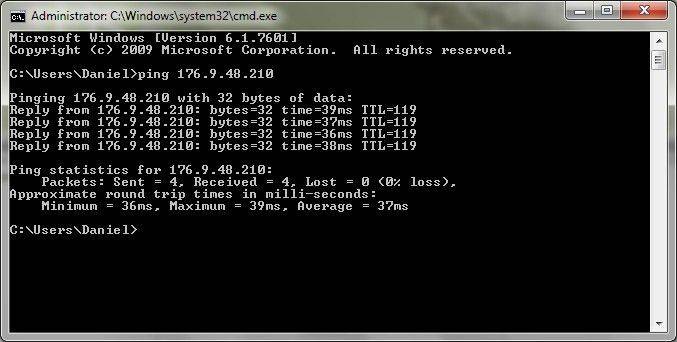
Чтобы проверить скорость интернет-соединения:
- зайдите в командную строку;
- выберите команду пинг;
- поставьте в строке пинг до шлюза, например ping 11.9.0.2 -t -l 1500, где 11.9.0.2 – число вашего шлюза;
- если с соединением действительно проблемы, вы увидите надпись «Превышен интервал ожидания для данного запроса».
Влияние типа подключения
Существует три типа подключения к сети Интернет:
- кабельное;
- коммутируемое;
Следует помнить, что кабельное подключение всегда будет быстрее передавать данные по сети, чем другие два вида. К тому же, качество телефонных линий также влияет на скорость Интернета. В зависимости от места проживания скорость подключения к сети может существенно отличаться.

Внешние факторы
Многих интересует, почему вечером падает скорость Интернета, ответ в перезагруженности сети, так как вечером больше пользователей смотрят фильмы и играют в игры. Это и становится причиной снижения скорости. Если вы сталкиваетесь с проблемой в это время, а днем все нормально, тогда, скорее всего это и есть ваша причина. Позвоните интернет-провайдеру и сообщите о проблеме, возможно, вам усилят сигнал.
Тестируем скорость Интернета
Чтобы проверить, насколько быстро работает соединение с Интернетом, следует:
- ввести в поисковую строку «Протестировать скорость Интернета»;
- первая же ссылка зачастую оказывается подходящей для качественной проверки скорости;
- на циферблате покажется точная цифра, которая обозначает скорость передачи Мб/с.

Если вы хотите иметь бесперебойный доступ к сети Интернет, внимательно прочтите следующие рекомендации, которые помогут сделать скорость максимально быстрой:
- выберите надежный браузер, который обеспечит хорошую скорость обработки трафика. Хорошим браузером для работы в сети Интернет считается Google Chrome;
- отключите в браузере рекламу. Для ее отображения затрачивается очень много трафика, из-за этого страницы грузятся медленнее;
- установите хорошую программу-антивирусник. Он будет «перехватывать» все вирусы на лету и уничтожать их. Это значительно повысит скорость передачи данных по сети;
- не забывайте исправно платить за Интернет, иначе провайдер лишит доступа к сети вовсе.
Решить проблему с медленным соединением вполне возможно самостоятельно, для этого только стоит выявить существующую проблему и найти способы ее решения. В таком случае Интернет снова будет радовать скоростью и новыми возможностями!
>В этой статье, я постараюсь ответить на очень популярный вопрос, который в большинстве случаев, даже объяснить сложно. Мне часто пишут в комментариях о какой-то проблеме с Wi-Fi, я читаю вопрос несколько раз, но ничего понять не могу. И на вопрос, отвечаю несколькими вопросами 🙂 , что бы понять в чем проблема, и уточнить нужную информацию. Поговорим сегодня о нестабильной работе интернета, при соединении по Wi-Fi.
Постараемся разобраться, в чем именно заключается эта нестабильность подключения, в чем может быть проблема, и что можно сделать для решения проблем с беспроводной сетью.
Бывают же случаи, когда интернет работает не так, как должен. Например, вы подключали интернет к компьютеру по сетевому кабелю. Купили и установили беспроводной маршрутизатор, и стали подключатся к интернету по Wi-Fi. И начали замечать, что интернет работает как-то не так, постоянно обрывается, низка скорость и т. д.
Наверное, я сейчас выделю проблемы, которые можно отнести к нестабильной работе беспроводной сети. Так, нам будет проще ориентироваться в самой проблеме и возможном решении.
- Частые обрывы подключения. Например, вы подключили смартфон, а через некоторое время, он сам отключается. Или ноутбук, постоянно отключается и подключается. Видел случаи, когда соединение пропадало на несколько секунд, и тут же восстанавливалось. Это не всегда заметно, но, если у вас установлен Skype, то у него постоянно меняется статус подключения. Или появляется желтый значок возле иконки соединения. Вот, еще статья по этой проблеме: “ “.
- Низкая скорость интернет соединения , или скачки скорости при подключении по Wi-Fi. Может быть такое, что, например, днем скорость нормальная, а вечером значительно падает (если при подключению по кабелю, скорость всегда стабильная) .
- Нестабильное подключение к Wi-Fi . Сюда можно отнести большое количество проблем с подключением. Например, когда устройство подключается к сети со второго, или третьего раза. Или, только в определенном месте (например, возле роутера, об этой проблеме, я уже писал ) .
- Когда вы замечаете какие-то проблемы, но, не всегда . Например, несколько дней интернет работает отлично, а затем,снова начинаются непонятные проблемы с Wi-Fi. Или, как я уже писал, утром все хорошо, а днем подключение нестабильное.
Этот список можно продолжать, но, думаю, что суть понятна. Хотелось бы только исключить из этого списка популярные проблемы, которые имеют свои особенности, и о которых, уже написаны отдельные статьи:
- Ошибка “ ” на компьютерах, или когда подключение на мобильных устройствах есть, но .
- Ошибки на мобильных устройствах: , и « ».
Решение проблемы с нестабильным Wi-Fi
Какого-то универсального решения у меня. И каких-то специальных настроек, с помощью которых можно подрегулировать стабильность работы, тоже нет. Нужно пробовать и искать решение. Я дам несколько советов, которые должны вам помочь в этом непростом деле.
Перезагрузите маршрутизатор и ноутбук (смартфон, планшет и т. д.).
Это первое, что нужно сделать. Просто отключите питание от роутера, и включите обратно. Так же, перезагрузите устройство, которое вы пытаетесь подключить к сети, или на котором наблюдаются какие-то проблемы.
Нужно понять в чем проблема.
Здесь все просто. Нам нужно найти виновника. Это может быть либо ваш маршрутизатор, либо само устройство (компьютер, смартфон и т. д.) . Как это сделать? Просто попробуйте подключить к вашей сети, другие устройства (желательно те, которые работают на такой же операционной системе) . Если проблема останется, то, скорее всего, дело в точке доступа. И проблему нужно искать в ней.
Если другое устройств подключится и интернет будет работать стабильно, то, скорее всего, дело в самом устройстве (с которым возникли трудности) . Сам уже запутался 🙂 .
Убедитесь, что напрямую интернет работает.
Что значит напрямую? Это когда он подключен без маршрутизатора. Сетевой кабель сразу к компьютеру. Возможно, есть какие-то проблемы на стороне провайдера. А вы уже мучаете свой роутер и прочую технику 🙂 .
Смените канал, на котором работает ваша беспроводная сеть.
Это обязательно! Если, на канале, на котором работает ваш Wi-Fi, появляться помехи (в виде беспроводных, соседних сетей) , то в работе вашего интернет соединения могут возникнуть самые разные и непонятные проблемы, которые даже объяснить сложно. О том, как сменить канал, читайте в статье. Это наверное самый важный и эффективный совет.
Обновляем ПО на маршрутизаторе.
Послесловие
Если ничего не получается, то напишите о вашей проблеме в комментариях. Постарайтесь как можно подробнее описать проблему. Будем разбираться вместе.
Если вам есть чем дополнить статью, буду только благодарен. Всего хорошего!
Ещё на сайте:
Нестабильная работа интернета по Wi-Fi: несколько советов по решению проблемы обновлено: Апрель 23, 2014 автором: admin
Некачественные дешевые роутеры могут доставить пользователю немало неудобств, урезая скорость соединения с сетью и обеспечивая малую зону покрытия Wi-Fi. В то же время дорогие, «продвинутые» модели роутеров могут только запутать пользователя богатством настроек и разнообразием дополнительных функций. Так на что обращать внимание при выборе роутера?

RAM, CPU и FLASH-память
Прежде всего, необходимо проверить три главных характеристики устройства: RAM, CPU и FLASH-память. Для качественной работы рекомендуем брать роутеры с количеством оперативной памяти (RAM) от 128 Мб и более, процессором с частотой от 500 МГц и FLASH-памятью от 32 Мб. Учитывая, что продавцы не всегда указывают эти характеристики, лучше заранее посмотреть документацию на сайте производителя. Многие недорогие модели роутеров, оборудованные небольшим объемом памяти и слабым процессором, могут фактически не обеспечивать качественного подключения к сети на скоростях выше 60 Мбит/с. Впрочем, если вы пользуетесь недорогим тарифным планом, даже возможностей дешевого устройства может быть достаточно.
Мощность передатчика
На что еще стоит обратить внимание? Если вы часто раздаете Wi-Fi, стоит принять во внимание на мощность передатчика роутера. Она обычно указывается в единицах dBm. Как правило, оптимальная мощность передатчика, достаточная для устойчивой передачи сигнала в пределах квартиры, – от 16 dBm и выше. Что касается количества и качества антенн, здесь стоит исходить из ваших потребностей. Если вы живете в небольшой квартире и хотите передавать сигнал из комнаты в кухню, через одну стену, то вам хватит и роутера с одной-двумя антеннами. Жителям больших квартир может понадобиться устройство с мощными внешними антеннами (тремя и более).
LAN-порты
Обратите внимание на количество и тип LAN-портов. Если к проводному Интернету надо подключить небольшое количество устройств, то можно взять компактный дешевый роутер с 2-3 портами. Если же хочется подключить больше устройств именно с помощью кабелей, стоит посмотреть на устройства с 4-5 LAN-портами. В продаже несложно найти роутеры и с 8-10 портами, но, во-первых, они достаточно дорогие, а во-вторых, в домашних условиях все LAN-порты вряд ли будут задействованы. При этом LAN-порты могут быть разными – либо 100-мегабитными, либо гигабитными. Если вы подключены к тарифам со скоростями до 100 Мбит/с, скоростные порты вам могут и не понадобиться.

Стандарт беспроводной передачи данных
Обратите внимание и на стандарт беспроводной передачи данных, поддерживаемый роутером. Недорогие роутеры поддерживают стандарт IEEE 802.11n (передача данных до 300 Мбит/с, на самом деле, реальная скорость будет гораздо ниже). Для небольшой домашней сети и этих возможностей хватит.
Говоря о недорогих роутерах, нельзя забывать, что некоторые устройства эконом-класса не поддерживают IPv6. Поддержка IPv6 лишней в любом случае не будет, тем более, что и старый формат адресов новыми роутерами также поддерживается.
Более дорогие роутеры могут раздавать Wi-Fi в диапазоне 5 ГГц. По сравнению с привычным диапазоном 2,4 ГГц, частота в 5 ГГц менее «замусорена», помех будет меньше (в большинстве случаев). Некоторые современные устройства поддерживают диапазон в 5 ГГц без каких-либо проблем (но не все), хотя надо понимать, что высокочастотные сигналы имеют меньший радиус действия и хуже проникают через стены.
Подводим итоги
Хороший роутер позволяет наслаждаться максимальной скоростью соединения с сетью, устройство с достойными техническими характеристиками не «тормозит» при маршрутизации пакетов. При этом возможно комфортное использование устройства на скоростях выше 60–100 Мбит/с. Большинство роутеров (кроме самых дешевых и не слишком качественных моделей) вполне подходит для использования в домашних условиях.
В каких случаях можно потратиться на дорогой роутер?
Если вы продвинутый пользователь и можете настроить все оборудование самостоятельно, вы можете обратить внимание на мощные устройства с поддержкой дополнительных функций. Сейчас продаются роутеры со встроенным VPN-сервером, torrent-клиентом, USB-портами для подключения 4G-модема и т.д. Эти дополнительные функции могут не только заинтересовать опытных пользователей, но и окончательно запутать неопытных.

В каких случаях подойдет простой роутер?
Пользователи, которые хотят простого и понятного решения («включил и работаешь»), могут приобрести роутер напрямую у своего провайдера. Преимущества очевидны:
- Продаваемые модели оборудования тестируются провайдером, значит, устройство гарантированно сможет работать с предоставляемыми скоростями подключения.
- Предоставляется круглосуточная техническая поддержка. Сотрудники техподдержки знают особенности оборудования, предоставляемого провайдером, и помогут настроить Wi-Fi, решить проблемы со скоростью соединения и т.д.
- Действует гарантия на используемое оборудование, первоначальная настройка осуществляется монтажником. В случае выхода оборудования из строя оно может быть заменено на аналогичное бесплатно.
- Устройства от провайдера поддерживают протокол удаленного администрирования. Это значит, что в случае возникновения неполадок многие типичные проблемы могут быть решены сотрудниками технической поддержки удаленно, без вашего участия и без выезда специалиста на дом.
Таким образом, тратиться на дорогое устройство стоит в том случае, если вы опытный пользователь, предпочитающий настраивать сетевое оборудование самостоятельно и желающий пользоваться дополнительными функциями роутера. Если же вы хотите более простого решения, то можете самостоятельно купить бюджетное устройство или приобрести роутер у провайдера.
Приветствую всех посетителей блога!
Очень многие пользователи, после того, как настроишь им Wi-Fi сеть, задают один и тот же вопрос: «почему скорость на роутере указана 150 Мбит/с (300 Мбит/с), а скорость скачивания файлов значительно ниже 2-3 Мбайт/с…». Это на самом деле так и это не ошибка! В этой статье попробуем разобраться из-за чего так происходит, и есть ли способы по увеличению скорости в домашней Wi-Fi сети.
1. Почему скорость ниже, чем указана на коробке с роутером?
На самом деле на упаковке стоит максимально возможная теоретическая скорость. В реальных же условиях, пропускная способность может сильно различаться от цифр на упаковке, зависит от множества факторов: наличие препятствий, стен; помехи от других устройств; расстояние между устройствами и пр.
В таблице ниже приведены цифры из практики. Например, роутер со скоростью на упаковке в 150 Мбит/с - в реальных условиях будет обеспечивать скорость обмена информацией между устройствами не более 5 Мбайт/с.
Стандарт Wi-Fi | Теоретическая пропускная способность, Мбит/с | Реальная пропускная способность, Мбит/с | Реальная пропускная способность (на практике)*, Мбайт/с |
2. Зависимость скорости Wi-Fi от расстояния клиента до роутера
Я думаю, многие, кто настраивал Wi-Fi сеть, заметили, что чем дальше роутер находится от клиента - тем ниже сигнал и меньше скорость. Если показать на диаграмме примерные данные из практике, то получится следующая картина (см. скриншот ниже).

Диаграмма зависимости скорости в Wi-Fi сети (IEEE 802.11g) от расстояния клиента и роутера (данные примерные*).
Простой пример: если роутер находится в 2-3 метрах от ноутбука (соединение по стандарту IEEE 802.11g) - то максимальная скорость будет в пределах 24 Мбит/с (см. табличку выше). Если ноутбук перенести в другую комнату (за пару стен) - скорость может уменьшиться в несколько раз (словно, если бы ноутбук находился не в 10, а в 50 метрах от роутера)!
3. Скорость в wi-fi сети при нескольких клиентах
Казалось бы, если скорость роутера составляет, например, 54 Мбит/с - то и работать со всеми устройствами он должен на такой скорости. Да, если к роутеру подключиться один ноутбук в «хорошей видимости» - то максимальная скорость будет в пределах 24 Мбит/с (см. табличку выше).

При подключении же 2-х устройств (допустим 2 ноутбука) - скорость в сети, при передачи информации с одного ноутбук на другой составит всего лишь 12 Мбит/с. Почему?
Дело все в том, что в одну единицу времени роутер работает с одним адаптером (клиентом, например, ноутбуком). Т.е. всем устройствам подается радио сигнал, что роутер в данный момент передает данные с этого устройства, в следующую единицу роутер переключается на другое устройство и т.д. Т.е. при подключении 2-го устройства к сети Wi-Fi роутеру приходится в два раза чаще переключаться - скорость соответственно так же падает в два раза.
Выводы: как увеличить скорость в сети Wi-Fi?
1) При покупке выбирать роутер с максимальной скоростью передачи данных. Желательно наличие внешней антены (а не встроенной внутрь устройства). Более подробно о характеристиках роутера - см. в этой статье: .
2) Чем меньше устройств будет подключено в сеть Wi-Fi - тем выше будет скорость! Так же не забывайте, что если к сети, например, подключиться телефон со стандартом IEEE 802.11g - то все другие клиенты (скажем ноутбук, который поддерживает IEEE 802.11n) при копировании информации с него будут придерживаться стандарта IEEE 802.11g. Т.е. скорость в сети Wi-Fi значительно упадет!
3) Большинство сетей на сегодняшний день защищены методом шифрования WPA2-PSK. Если шифрование вообще отключить - то некоторые модели роутеров смогут работать намного быстрее (до 30%, проверено на личном опыте). Правда, Wi-Fi сеть в этом случае не будет защищена!
4) Старайтесь разместить роутер и клиенты (ноутбук, компьютер и пр.) так, чтобы они находились как можно ближе друг к другу. Крайне желательно чтобы между ними не было толстых стен и перегородок (особенно несущих).
6) Этот совет выполняйте на свой страх и риск! Для некоторых моделей роутеров есть более совершенные прошивки (микропрограммы), написанные энтузиастами. Порой такие прошивки работают куда эффективней официальных. При достаточном опыте прошивка устройства происходит быстро и без проблем.
7) Есть некоторые «умельцы», которые рекомендуют доработать антену роутера (якобы сигнал будет сильнее). В качестве доработки, например, предлагают повесить на антену алюминиевую банку из под лимонада. Выигрыш от этого, на мой взгляд, весьма сомнительный…
На этом все, всем всего наилучшего!
